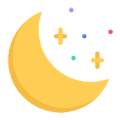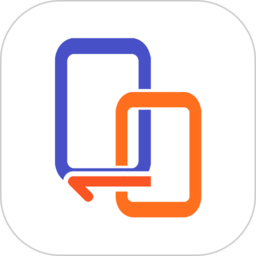轻松学会:如何在Win7系统上开启电脑热点
作者:佚名 来源:未知 时间:2024-11-27
Win7系统电脑热点开启全攻略

在移动互联网飞速发展的今天,我们的电子设备越来越多地依赖于无线网络连接。而有时,在没有路由器或其他无线热点设备的情况下,我们可能希望利用自己的Win7系统电脑来分享网络连接,让其他设备如手机、平板等也能顺利上网。今天,我们就来详细讲解一下如何在Win7系统上轻松开启无线热点,让你的设备随时随地享受网络的便利。

首先,请确保你的Win7系统电脑已经连接上了互联网,并且拥有一个可用的无线网卡。无线网卡是开启热点的关键设备,没有它,你将无法分享网络。如果确认无误,我们就可以开始设置了。

第一步:打开命令提示符
点击桌面左下角的“开始”按钮,在搜索框中输入“CMD”,找到“CMD.exe”程序后,用鼠标右键点击它,选择“以管理员身份运行”。这一步非常关键,因为我们需要以管理员权限来执行后续的命令。
第二步:设置无线网络
在打开的命令提示符窗口中,输入以下命令并按回车键:
```
netsh wlan set hostednetwork mode=allow ssid=4Gtest key=12345678
```
这里的“ssid”是无线网络名称,你可以根据自己的喜好将其改为其他名称,比如“MyHotspot”;“key”则是无线网络密码,同样可以自定义,但建议设置一个强密码以保证网络安全。命令执行完毕后,无线网络的基本设置就完成了。
第三步:进入网络和共享中心
接下来,我们需要打开“网络和共享中心”来进行进一步的配置。点击屏幕左下角的“开始”按钮,在搜索框中输入“网络和共享中心”,然后点击搜索结果中的“网络和共享中心”链接。
第四步:更改适配器设置
在“网络和共享中心”页面中,点击左侧的“更改适配器设置”链接。这一步将打开网络连接窗口,让我们可以看到当前电脑上的所有网络连接。
第五步:设置无线网络共享
在网络连接窗口中,找到你的无线网卡(通常名称中包含“无线”或“Wi-Fi”字样),右键点击它,选择“属性”。在弹出的属性窗口中,切换到“共享”选项卡。
在“共享”选项卡中,勾选“允许其他网络用户通过此计算机的Internet连接来连接”前方的复选框。然后,在下方的“家庭网络连接”下拉菜单中,选择你想要共享的网络连接(通常是本地连接或以太网连接)。完成这些设置后,点击“确定”按钮保存更改。
第六步:启动无线网络
回到命令提示符窗口(如果之前关闭了,请重新以管理员身份打开),输入以下命令并按回车键:
```
netsh wlan start hostednetwork
```
这条命令将启动你刚才设置的无线网络。执行完毕后,你的Win7热点应该已经成功开启。
第七步:验证热点设置
现在,你可以点击屏幕右下角的网络连接图标,查看是否多了一个名为“无线网络连接2”或你自定义的SSID名称的虚拟网络连接。这个虚拟连接就是你刚才创建的无线网络热点。
同时,你也可以打开其他设备(如手机、平板等),在无线网络列表中搜索并连接到你刚才创建的热点。输入你设置的密码后,如果一切顺利,这些设备应该就能够通过你的Win7电脑上网了。
额外提示:检查虚拟无线网卡的配置
有时,为了确保热点能够正常工作,我们还需要检查虚拟无线网卡的配置。在网络连接窗口中,找到并右键点击“无线网络连接2”(或你自定义的SSID名称的虚拟连接),选择“状态”。在弹出的状态窗口中,点击“详细信息”按钮,查看IP地址、子网掩码等配置信息。
通常,虚拟无线网卡的IP地址应该设置为192.168.x.1(x可以是任意数字),子网掩码为255.255.255.0。如果发现配置不正确,你可以手动设置这些参数以确保热点的稳定性。
使用完毕后关闭热点
当你不再需要分享网络连接时,记得关闭热点以节省电量和避免不必要的网络流量消耗。你可以通过以下步骤关闭热点:
1. 以管理员身份打开命令提示符窗口。
2. 输入以下命令并按回车键:
```
netsh wlan stop hostednetwork
```
这条命令将停止你当前正在使用的无线网络热点。
总结
通过以上步骤,你就可以在Win7系统上轻松开启无线热点,让其他设备能够通过你的电脑共享网络连接了。无论是在家中、办公室还是外出旅行,只要你的Win7电脑能够连接互联网并拥有无线网卡,你就可以随时随地为其他设备提供网络连接服务。
当然,在使用热点的过程中,也需要注意一些安全问题。比如设置一个强密码来保护你的无线网络,避免被他人未经授权地连接;同时,也要时刻关注你的网络流量使用情况,以免因为分享网络而导致流量超标或产生额外的费用。
希望这篇攻略能够帮助你轻松开启Win7系统的电脑热点,享受无线网络带来的便利和乐趣!
- 上一篇: 华为手机C8813救砖及强制刷系统教程怎么操作?
- 下一篇: 皮衣发霉处理方法指南